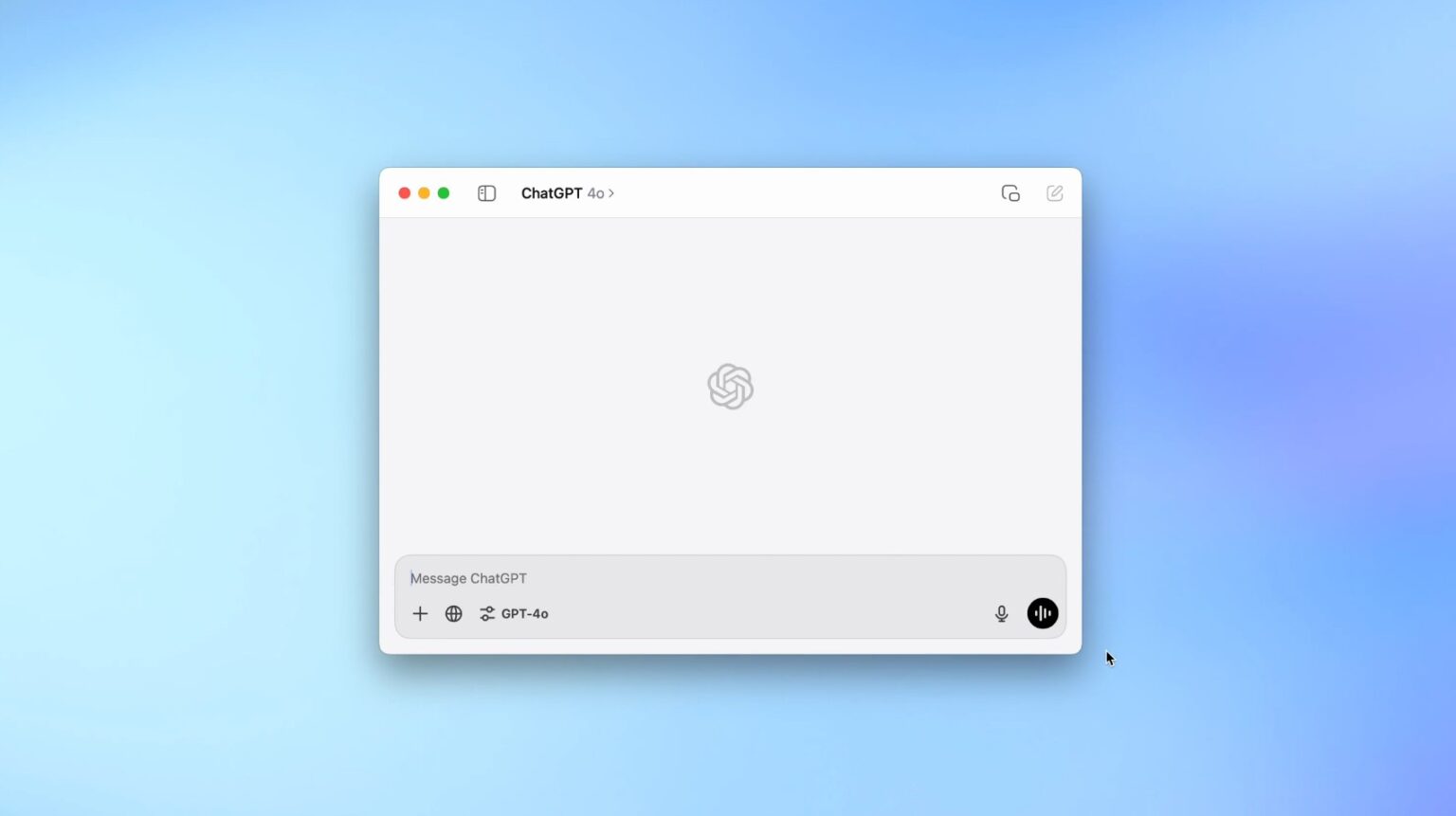A aplicação desktop do ChatGPT oferece uma experiência mais fluida e focada. Geralmente, funciona com maior eficiência do que a versão de web, especialmente para tarefas que usam ferramentas como o Python, o DALL-E ou as funções de memória. O espaço de trabalho dedicado auxilia os utilizadores a manterem-se organizados e sem distracções, e funcionalidades como os atalhos de teclado ou a introdução por voz fazem com que se sinta mais integrada nos fluxos de trabalho diários.
A aplicação desktop oferece funcionalidades que não estão disponíveis na versão web?
Sim, a aplicação desktop inclui várias funcionalidades exclusivas. Por exemplo, a versão para macOS suporta a introdução por voz, permitindo aos utilizadores terem conversas com o ChatGPT. Inclui também funcionalidades de integração como atalhos personalizáveis e uma sensação mais nativa nas plataformas suportadas.
Existem Diferenças entre as Versões da Aplicação para Mac e Windows?
Existem algumas diferenças. A versão para Mac é uma aplicação nativa que inclui funcionalidades como a interacção por voz e a háptica do trackpad, enquanto a versão para Windows tende a funcionar mais como a versão web.
Retenção de ficheiros
Os ficheiros são retidos enquanto a conversa está activa e por três horas após a conversa ser pausada, findo o qual são eliminados. A conversa em si é preservada de acordo com o comportamento geral do ChatGPT. Para retomar a conversa mais tarde, os documentos deverão ser novamente carregados. Esta limitação advém da capacidade global de armazenamento de ficheiros do sistema.
Retenção de conversas
As conversas eliminadas são removidas permanentemente dos nossos sistemas no prazo de 30 dias, a menos que tenham sido previamente desidentificadas e desassociadas da sua conta, ou que tenhamos de as manter por razões de segurança ou legais.
Treino de modelos
Ao utilizar os serviços para utilizadores particulares, como o ChatGPT ou o DALL•E, pode utilizar o seu conteúdo para treinar os modelos de IA.
Pode optar por não participar no treino através do nosso portal de privacidade, clicando em “não treinar no meu conteúdo”, ou para desativar o treino para as suas conversas no ChatGPT, siga as instruções nas nossas FAQ de Controlo de Dados. Uma vez que desative, as novas conversas não serão utilizadas para treinar os nossos modelos.
Política de retenção de dados empresariais
O ChatGPT não utiliza o conteúdo enviado por clientes empresariais através da API e do ChatGPT Enterprise para treinar o modelo.
Aceder ao lançador
Pode utilizar o lançador para interrogar instantaneamente o ChatGPT, carregar ficheiros, tirar um screenshot ou tirar uma fotografia.
Windows:
Para abrir o lançador, prima Alt + Espaço. Pode alterar este atalho no menu ‘Definições’ da aplicação ChatGPT para Windows.
Pode arrastar a janela do lançador para qualquer parte do ambiente de trabalho.
Pode iniciar uma nova conversa com o ChatGPT directamente no lançador. Para submeter a sua questão, pode clicar na seta ou premir a tecla Enter.
Pode anexar um ficheiro ou fotografia, usar um screenshot ou tirar uma fotografia ao iniciar uma nova conversa, clicando no ícone do clipe e seleccionando ‘Carregar Ficheiro’.
Pode iniciar uma conversa solicitando a análise de dados num ficheiro CSV, ou fazer uma pergunta sobre uma imagem anexada directamente a partir do lançador.
macOS:
Para abrir o lançador, prima Option + Espaço. Pode alterar este atalho no menu ‘Definições’ da aplicação ChatGPT para macOS.
Também pode abrir o lançador a partir do atalho na barra de menu, onde poderá encontrar os seus atalhos atuais.
Pode arrastar a janela do lançador para qualquer parte do ambiente de trabalho.
Pode iniciar uma nova conversa com o ChatGPT directamente no lançador. Para submeter a sua questão, pode clicar na seta ou premir a tecla Return.
Pode anexar um ficheiro ou fotografia, tirar um screenshot ou uma fotografia ao iniciar uma nova conversa, clicando no ícone do clipe e seleccionando ‘Carregar Ficheiro’.
Pode iniciar uma conversa solicitando a análise de dados num ficheiro CSV, ou fazer uma pergunta sobre uma imagem anexada directamente a partir do lançador.
Desativar o Treino de Modelo no ChatGPT
Ao abrir a aplicação ChatGPT, inicie sessão na sua conta:
De seguida, clique no ícone do seu perfil e seleccione ‘Definições’ no menu pendente:
Nas suas ‘Definições’, seleccione ‘Controlos de Dados’:
Para desactivar o treino de modelo, desmarque a caixa ao lado de ‘Melhorar o modelo para todos’:
Ao desactivar esta definição, as novas conversas não serão utilizadas para treinar os nossos modelos. Esta definição está ligada à sua conta e sincroniza-se em todos os browsers e dispositivos.
Desenvolvido por: OpenAI
Licença: Freeware
Sistema operativo: Windows, macOS
Tamanho do ficheiro: 249 MB
Se quiser sugerir alguma aplicação para esta categoria, pode deixar um comentário no artigo, ou entrar em contacto connosco através do endereço: [email protected].